Реклама
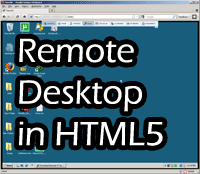 Мы рассмотрели многочисленные дистанционный пульт 7 лучших программ для совместного использования экрана и удаленного доступаСовместное использование экрана Windows имеет много преимуществ. Используйте эти бесплатные инструменты, чтобы поделиться экранами или получить удаленный доступ к другому компьютеру. Прочитайте больше рабочий стол 3 инструмента для управления вашим ПК на расстоянии с помощью удаленного доступа Прочитайте больше Приложения раньше, и каждый из них делает отличную работу по совместному использованию рабочего стола на работе, дома или в дороге. Для Windows встроенный удаленный рабочий стол работает отлично, но вам нужен клиент для подключения, и если вы используете VNC (RealVNC, UltraVNC и т. Д.) Вам также нужен клиент - либо автономный, либо основанный на Java, встроенный в страница в Интернете. Каждое приложение удаленного рабочего стола, которое я видел, требует своего рода плагин для браузера - до сих пор.
Мы рассмотрели многочисленные дистанционный пульт 7 лучших программ для совместного использования экрана и удаленного доступаСовместное использование экрана Windows имеет много преимуществ. Используйте эти бесплатные инструменты, чтобы поделиться экранами или получить удаленный доступ к другому компьютеру. Прочитайте больше рабочий стол 3 инструмента для управления вашим ПК на расстоянии с помощью удаленного доступа Прочитайте больше Приложения раньше, и каждый из них делает отличную работу по совместному использованию рабочего стола на работе, дома или в дороге. Для Windows встроенный удаленный рабочий стол работает отлично, но вам нужен клиент для подключения, и если вы используете VNC (RealVNC, UltraVNC и т. Д.) Вам также нужен клиент - либо автономный, либо основанный на Java, встроенный в страница в Интернете. Каждое приложение удаленного рабочего стола, которое я видел, требует своего рода плагин для браузера - до сих пор.
ThinVNC переносит удаленный рабочий стол на совершенно другой уровень. Часть «VNC» в его названии - это неправильное название - он вообще не использует протокол VNC. Что они сделали, так это написали свое собственное программное обеспечение для удаленного рабочего стола, которое реализует
HTML5 в качестве внешнего интерфейса - это означает, что любой веб-браузер, который поддерживает HTML версии 5, например, Chrome, IE и Firefox; может отображать и взаимодействовать с удаленным компьютером.
Он с открытым исходным кодом и бесплатный для некоммерческого использования, и в настоящее время доступен для Windows XP, Vista, 7 и Server 2003/2008. ThinVNC также обладает некоторыми уникальными функциями, о которых я расскажу ниже.
Скачать и установить ThinVNC просто - просто скачайте файл и установите. Служба запустится на вашей панели инструментов, и основы будут готовы.
После настройки вы захотите зайти в настройки как можно скорее и обновить хотя бы одну вещь - имя пользователя и пароль для входа. Завершите работу сервиса в меню «Файл», чтобы изменить настройки. По умолчанию для входа в систему заданы «admin» и «admin», и любой злоумышленник может легко догадаться об этом. Используйте что-то более безопасное, о чем знают только вы.
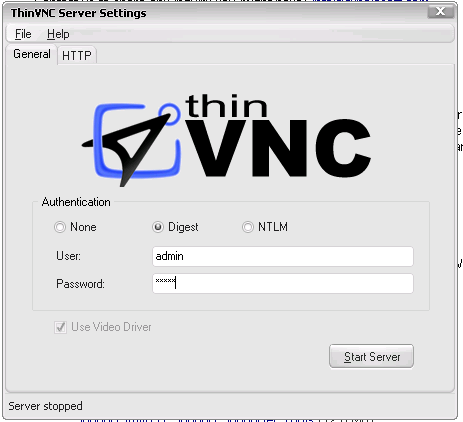
Если вы посмотрите на вкладку конфигурации «HTTP», вы также можете изменить порты, на которых перечислены сервисы, а также настройки сервера презентаций. Я расскажу об особенностях презентации ниже.
Окончательный результат - ваш локальный компьютер доступен в любом современном веб-браузере, без плагинов. Он представлен в браузере, как показано ниже.
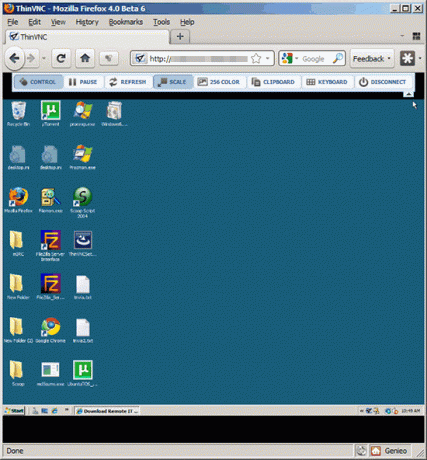
Наконец, чтобы получить доступ к вашему компьютеру в любой другой сети, кроме локальной сети, вам необходимо:Порт ФорвардОт вашего роутера до локального ПК. Убедитесь, что вы вошли в систему и перешли к порту 8080 на вашем локальном компьютере (порт по умолчанию, используемый ThinVNC), иначе вы не сможете получить к нему доступ извне. Делайте это только после изменения пароля по умолчанию.
Сервер презентаций позволяет внешним пользователям «просматривать» только ваш экран. Когда они подключатся, они увидят ваш экран в своем веб-браузере, и снова, как указано выше, плагин не нужен. Это довольно здорово, если учесть, что раньше с WebEx или другим настольным движком презентаций конец пользователю необходимо установить специальный плагин, и это является препятствием для многих, особенно технически вызов. Простота этой настройки позволяет внешним зрителям видеть ваш экран (если у них есть пароль).
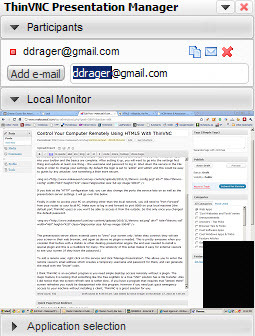
Чтобы добавить удаленного пользователя, щелкните правой кнопкой мыши сервис и нажмите «Управление презентацией“. Это позволяет вам вводить адрес электронной почты удаленного зрителя, который создает для них временное имя пользователя и пароль, и может генерировать электронное письмо с кодом «Пригласить».
думаю ThinVNC Это отличная программа, если вам нужен простой доступ к рабочему столу удаленно без плагина. Главная особенность, которой не хватает, это что-то вроде бесплатного LogMeIn или настоящее решение VNC - передача файлов. Также я заметил, что частота обновления экрана не так высока, как LogMeIn, но она также не медленная. Суть в том, что если вам нужен быстрый экстренный доступ к вашей машине без установки специального клиента, ThinVNC - отличное решение для вас.
Сообщите нам в комментариях, что вы думаете об этом и думаете ли вы, что есть более простая альтернатива, о которой мы должны знать.
Дейв Драгер работает в XDA Developers в пригороде Филадельфии, штат Пенсильвания.

